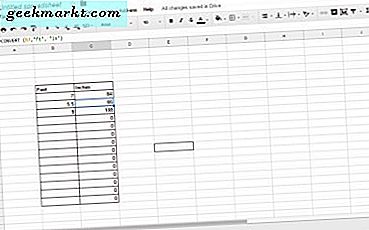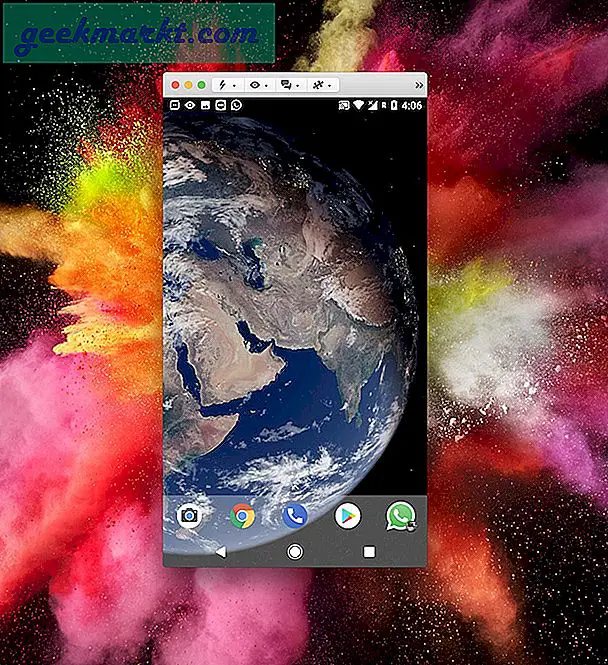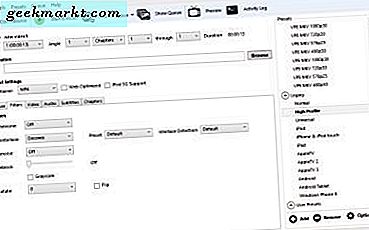DinDiscord-server kan bli långsam och inte svara om det finns många människor på servern samtidigt. Det kan vara vettigt att tillfälligt sparka ut användare som är inaktiva men det finns ett bättre sätt att skapa en inaktiv kanal AKA, AFK-kanalen. Du kan flytta inaktiva användare till den inaktiva kanalen där användare bara stannar i den och inte kan sms eller chatta. Låt oss ställa in den inaktiva kanalen på Discord.
Uppdatering: - Nyligen ändrade Discord namnet på AFK-kanalen till In-active Channel.
Uttrycket AFK-kort för borta från tangentbord betecknar ett tillstånd hos splittringsanvändaren som inte aktivt använder Discord eller deras dator för den delen. Men personer som spelar och använder Discord i bakgrunden anses inte vara inaktiva användare. Vi vill bara flytta användare som inte alls är aktiva till AFK-kanalen.
Skapa en aktiv kanalkanal på Discord
För att skapa en inaktiv kanal måste du först skapa en vanlig röstkanal. Även om du kan konvertera en befintlig röstkanal till en inaktiv kanal, är det bättre att skapa en separat kanal just för detta ändamål. Öppna Discord och välj a server. Du kan bara skapa en inaktiv kanal om du är serverns administratör.
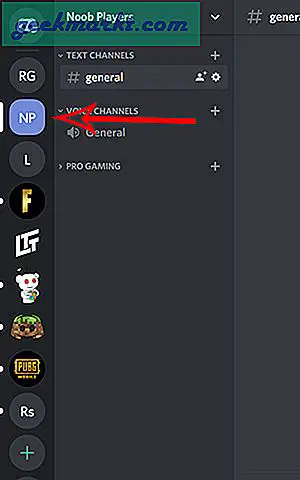
Klicka nu på kanalnamnet ochklicka på Skapa kanal. En annan sak att tänka på är att du bara kan konvertera röstkanaler till den inaktiva kanalen. Så du måste börja med att skapa en röstkanal.
Läs också:Hur man aktiverar Push-To-Talk On Discord
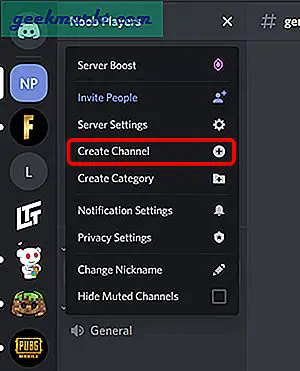
Välj alternativetVoice Channel och ge det ett lämpligt namn så att människor kan förstå att det är en inaktiv kanal. Till exempel använde jag namnet Dead Channel (Inaktiv).
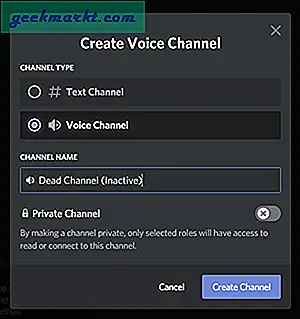
Du har skapat en kanal, nu behöver du bara konvertera den kanalen till en inaktiv kanal. Att göra det, klicka på ditt servernamn och klicka på serverinställningar.
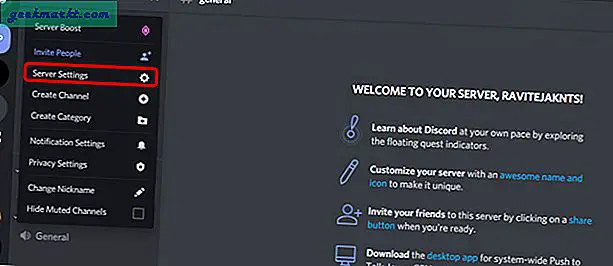
I översiktsavsnittet, bläddra ner och du kanhitta alternativet Inaktiv kanal
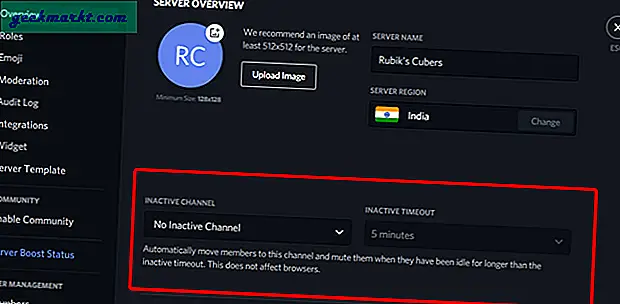
Öppna rullgardinsmenyn ochvälj kanal du precis skapat.
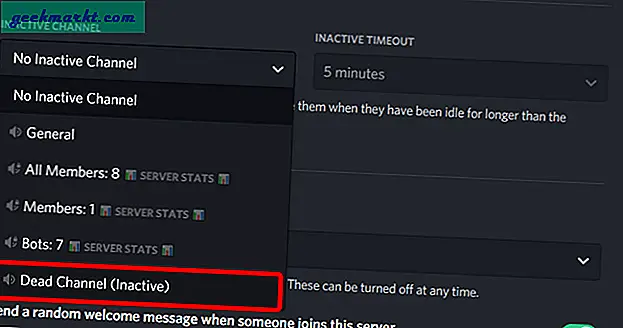
Ställ nu inaktiv timeout. Om personen är inaktiv mer än tidsgränsen för inaktiv flyttas personen till den här kanalen. Jag föredrar normalt 5 minuter, men om det finns fler som spelar RPG-spel kan du ställa in tidsgränsen lite längre.
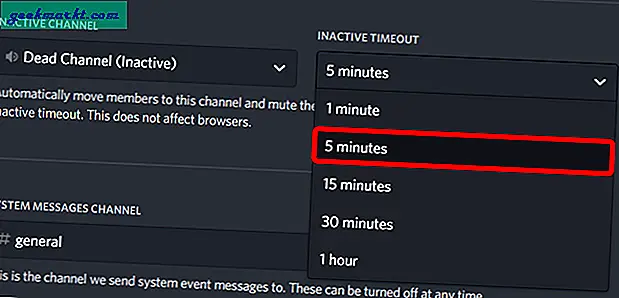
Klicka på spara ändringar. Du har skapat en kanal och omvandlat den till en inaktiv kanal.
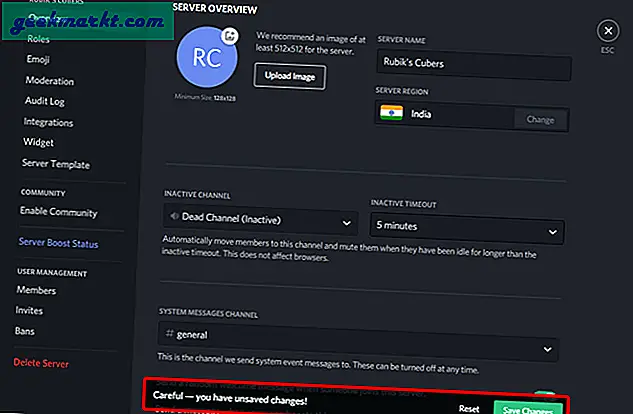
Närhelst den flyttar någon till den inaktiva kanalen kommer den att visa dem en popup som säger att du har flyttats till den inaktiva kanalen.
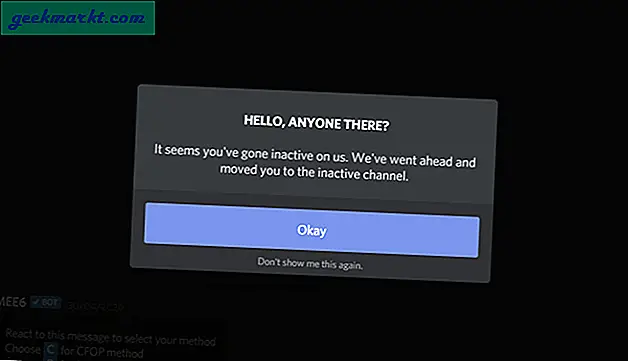
Slutord
En inaktiv kanal är inte bara användbar för att flytta människor, men människor kan också flytta manuellt till den inaktiva kanalen så att de inte blir distraherade av aviseringar. Hur som helst behöver du inte installera AFK-botten i Discord som tidigare, Discord har ett inbyggt alternativ som gör det ännu enklare. Vad tycker du om den här metoden? Låt mig veta i kommentarerna nedan.
Förutom serverbelastningen är ett annat stort problem med streaming på Discord bristen på kortkommandon som push to talk för att ändra och snabbt komma tillbaka till spelet. Hur som helst kan du enkelt aktivera dem med hjälp av denna handledning: - Hur man aktiverar Push to Talk on Discord